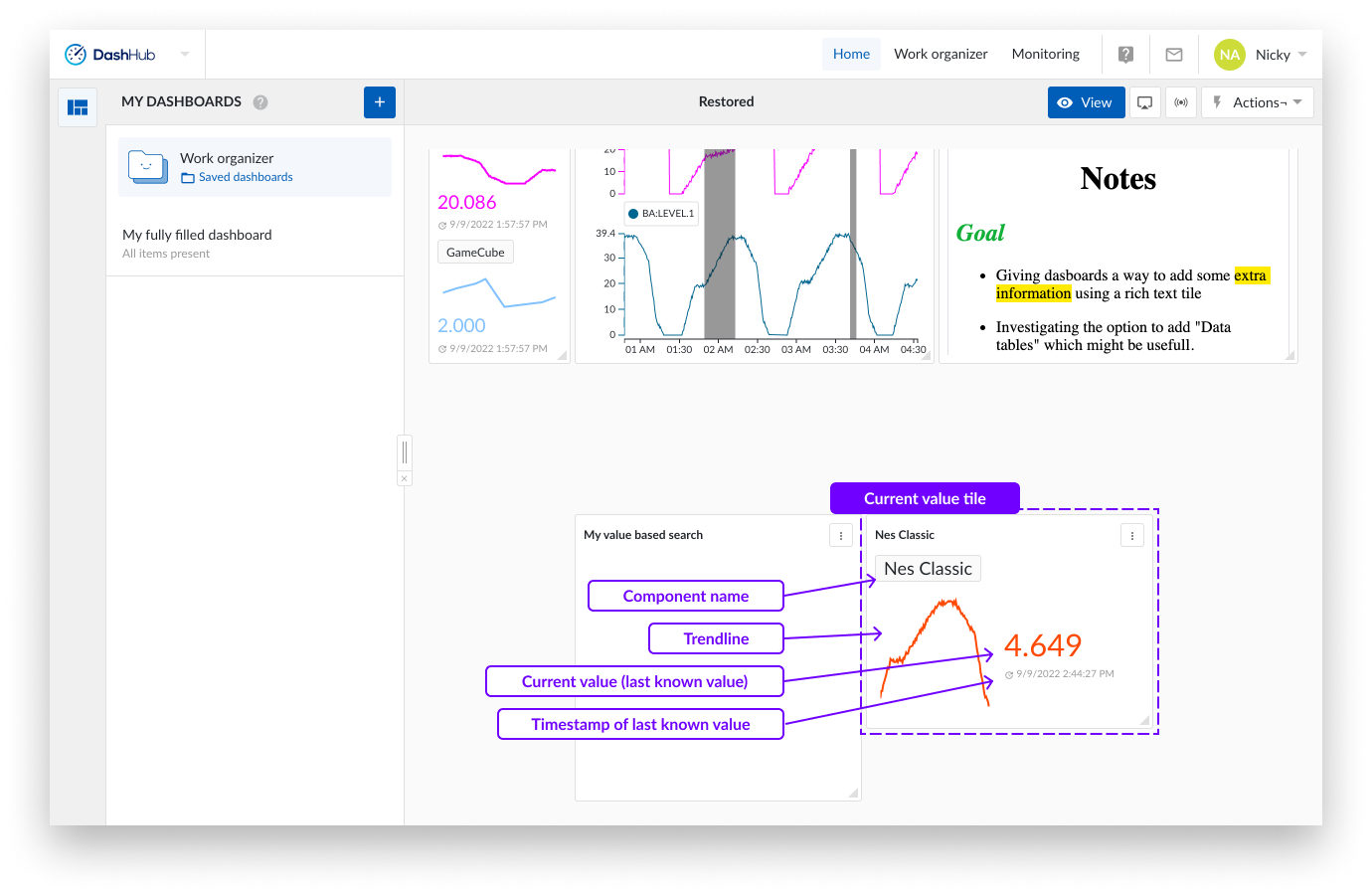Vignette de valeur actuelle
La vignette "valeur actuelle" vous donnera la dernière valeur actuelle d'un composant.
Commencez par un nouveau tableau de bord ou un tableau de bord enregistré et cliquez sur le bouton "Action" dans la barre du tableau de bord.
Le panneau "Ajouter une nouvelle vignette" s'affiche sur le côté droit de l'écran.
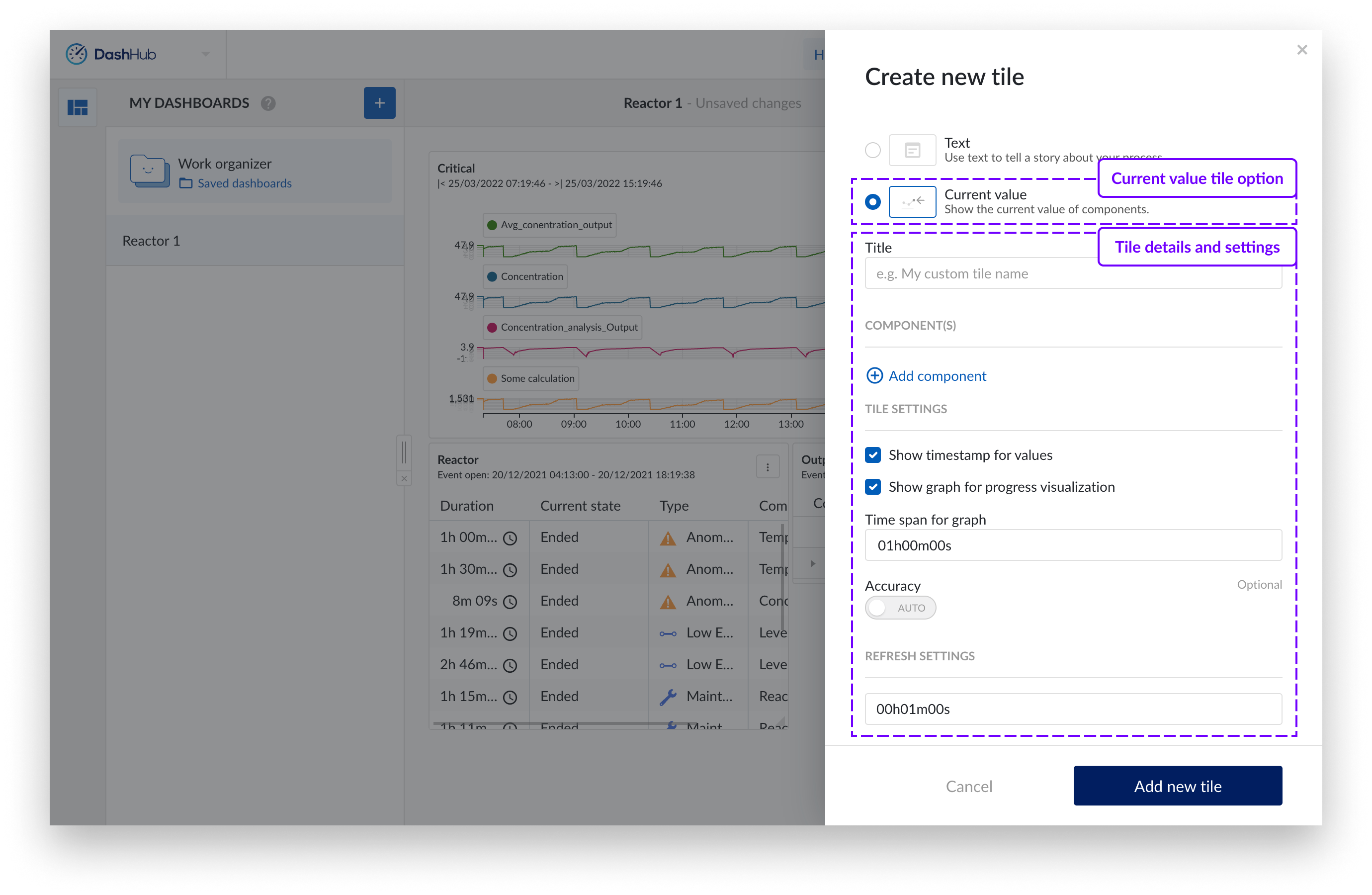
Sélectionnez la "Valeur actuelle".
La vignette de la valeur actuelle a quelques options réglables.
Ajout de composants (obligatoire).
Sélectionnez un ou plusieurs composants en cliquant sur le bouton "Ajouter un composant".
Chaque composant a un format non conditionné mais peut avoir plusieurs conditions ajoutées en cliquant sur le bouton "Ajouter une condition".
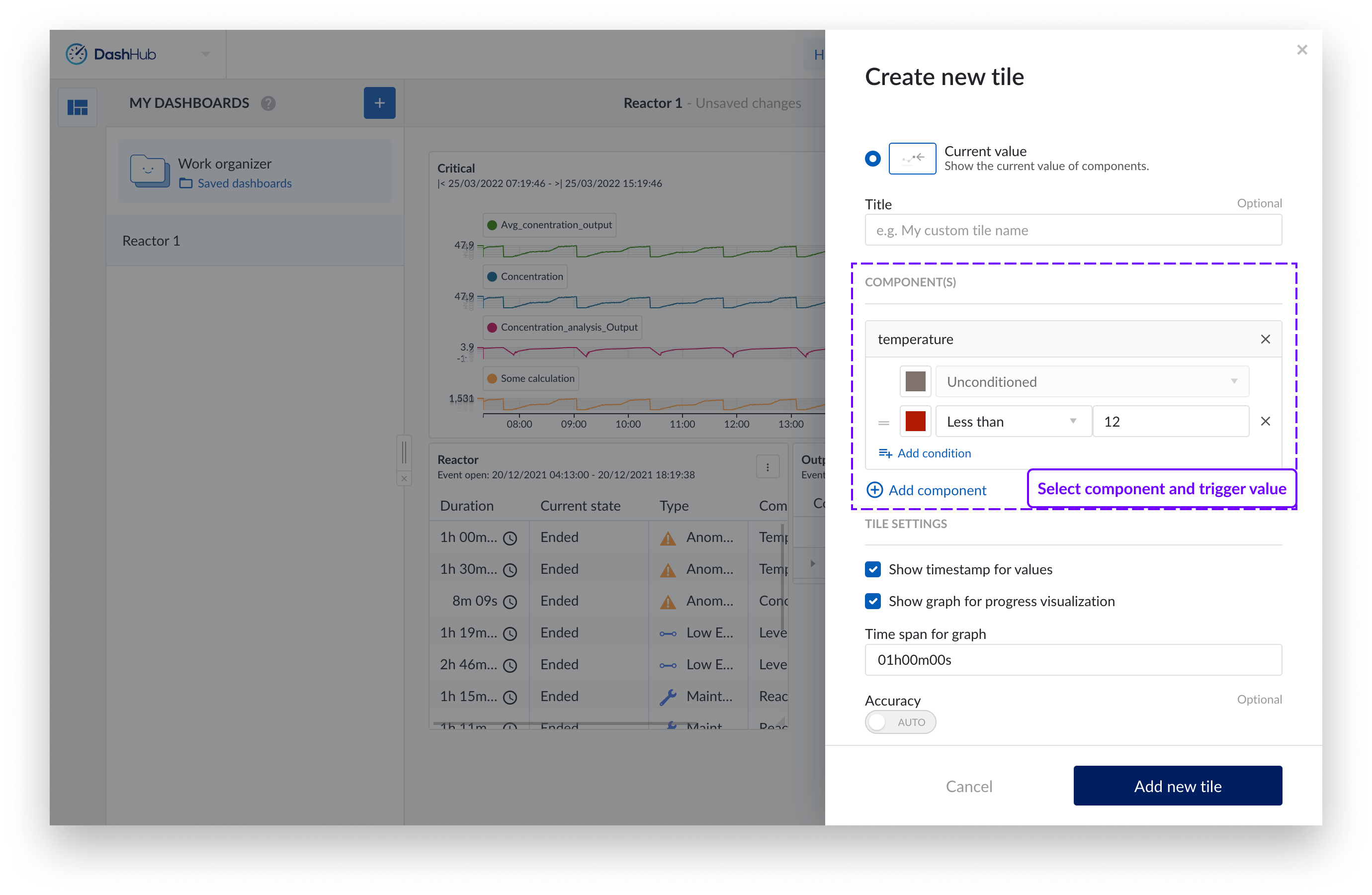
Note
Tout résultat qui tombe au-dessus de la valeur de la condition fixée, sera mis en évidence par la couleur de la première condition. Ainsi, dans l'exemple ci-dessus, si un résultat tombe au-dessus de 12 (composant Nes Classic), par exemple 23, l'affichage sera présenté en orange.
Les options pour les conditions des tags de type digital et chaîne de caractères comprennent :
Supérieur à
Supérieur ou égal à
Inférieur à
Inférieur ou égal à
Égal à
Non égal à
Entre
Pas entre
Les options pour les conditions des tags analogiques et digitaux comprennent :
Égal à
Non égal à
Contient
Ne contient pas
Paramètres de vignette (valeurs par défaut saisies)
Cochez les cases si vous souhaitez que votre vignette de valeur actuelle comprenne un horodatage pour les valeurs et un graphique pour la visualisation de la progression (activé par défaut).
Vous pouvez également augmenter la durée d'intérêt (jusqu'à 8 heures) et le nombre de chiffres après la virgule que vous souhaitez voir affichés par votre valeur actuelle.
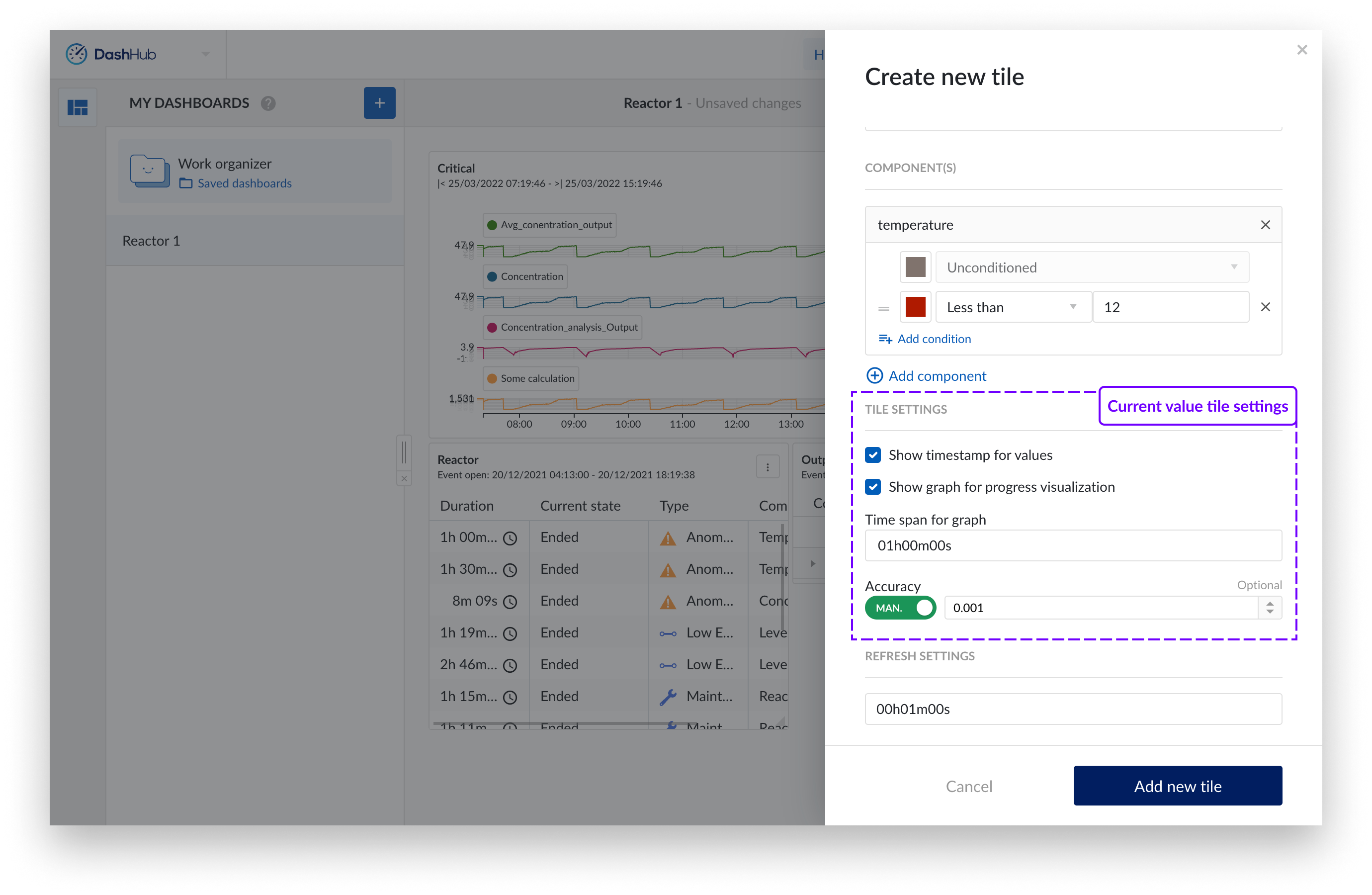
Pour ajouter la vignette au Dashboard, cliquez sur le bouton "Ajouter une nouvelle vignette" en bas du panneau latéral. La vignette de valeur actuelle nouvellement créée s'affichera sur le tableau de bord.
Note
Les paramètres de rafraîchissement sont par défaut de 1 minute, mais cela peut être modifié.
Note
Vous pouvez spécifier la précision en entrant 10^-N, où N est le nombre de points décimaux souhaités, ou vous pouvez laisser le réglage automatique.
L'image suivante affiche une vignette de valeur actuelle pour un composant. En outre, les derniers horodatages sont affichés sous forme de graphique associé (intervalle de temps 1 heure).